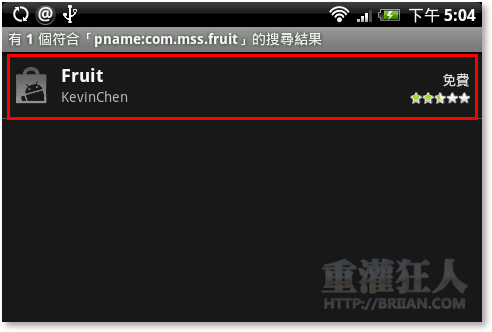![[Android 小軟體] Zxing Barcode Scanner 條碼掃瞄器](http://briian.com/wp-content/uploads/2010/AndroidZxingBarcodeScanner_F711/AndroidZxingBarcodeScanner.png) 「條碼」的應用在一般日常生活中相當普遍,不管是書籍、雜誌、CD…或各種大賣場裡面你看得到的絕大多數商品,不管是外包裝或商品本體上常常都會有各式各樣的條碼。
「條碼」的應用在一般日常生活中相當普遍,不管是書籍、雜誌、CD…或各種大賣場裡面你看得到的絕大多數商品,不管是外包裝或商品本體上常常都會有各式各樣的條碼。
最常見到的應用大部分都是透過條碼的協助來執行商品或書刊、物品的盤點、結帳…等等工作,就是你在超商或大賣場結帳時,店員會用一個會發出紅光或其他光線的掃瞄器來「嗶」一下,接著就可以在收銀機上顯示商品名稱與金額。
後來也有越來越多廠商會在海報或雜誌、報紙廣告上貼上二維條碼、QR Code...等等各種條碼,讓讀者或路過的人可以在看到條碼後直接用手機來掃描、讀取指定的資料或開啟指定網站。
前一陣比較有名的是蘋果日報網站也開始在報紙上列印新聞連結的條碼,讓擁有智慧型手機的讀者可以直接用手機讀取條碼後開啟指定的新聞報導,直接在手機上收看新聞內容。
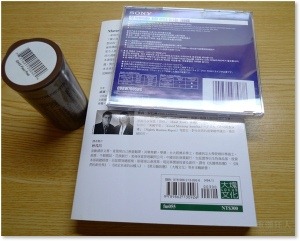 |
 |
以下要介紹的是在Google Android手機裡相當有名、相當多人使用的條碼掃描軟體Zxing Barcode Scanner,它可以支援包含EAN、ISBN、QR Code…等各式各樣常見的一維與二維條碼。跟其他條碼掃瞄器比起來,此軟體可以在掃描、辨識完成後直接讓我們透過Google搜尋網頁、商品資料庫或Google圖書...等等資訊,相當方便。
除此之外,如果你在網路上看到有人介紹某個好用的Android軟體時,也可以直接拿手機對著螢幕掃描一下網頁中的條碼,便可直接下載、安裝該軟體,不用再到Android Market裡面慢慢打字、慢慢找囉。
▇ 軟體小檔案 ▇ (錯誤、版本更新回報)
軟體名稱:Zxing Barcode Scanner 軟體版本:3.1 軟體語言:中文 軟體性質:免費軟體 檔案大小:308KB 系統支援:此為Google Android手機系統專用軟體 官方網站:http://code.google.com/p/zxing/ 軟體下載:用手機按「這裡」,或用Android手機開啟Android Market後,搜尋「Zxing」或「Barcode Scanner」即可下載安裝 延伸閱讀: 輕鬆製作QR-Code二維條碼,把機密資訊藏在條碼裡!
可支援的條碼種類:
- UPC-A and UPC-E
- EAN-8 and EAN-13
- Code 39
- Code 128
- QR Code
- Data Matrix (‘alpha’ quality)
- PDF 417 (‘alpha’ quality)
- ITF
本文篇章:
一、如何用手機掃描條碼、搜尋商品資訊?
第1步 用你的Android手機開啟Android Market,按一下搜尋按鈕再輸入以下關鍵字如「Zxing」或「Barcode Scanner」,找到Zxing Barcode Scanner軟體後,請下載、安裝該軟體。安裝好條碼掃瞄器軟體後,開啟後即可掃描商品包裝上的條碼、搜尋你要的資訊。
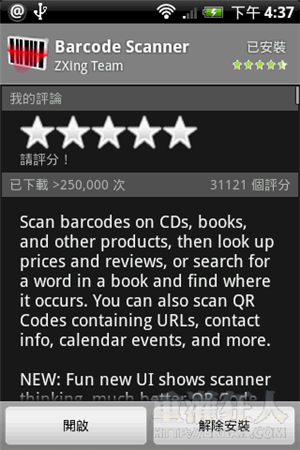 |
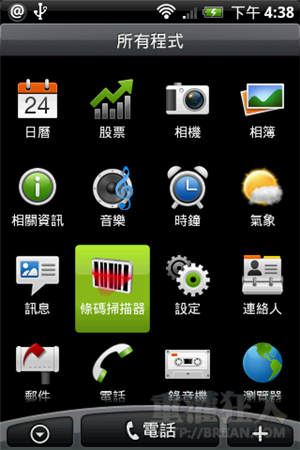 |
第2步 以下先以一般書籍為範例,找到條碼的位置後,開啟Android手機中的條碼掃瞄器軟體,請用手機中的攝影鏡頭對準書籍上的條碼,接著Barcode Scanner會自動對焦、拍攝條碼畫面,並將條碼中的資訊轉成一般文字形式。

第3步 辨識完成後,會自動跳出條碼辨識結果,如果該條碼中展示的是一本書的ISBN編號,則可按一下「打開圖書搜尋」或「搜尋圖書內容」...等按鈕,讓我們直接搜尋相關資訊。
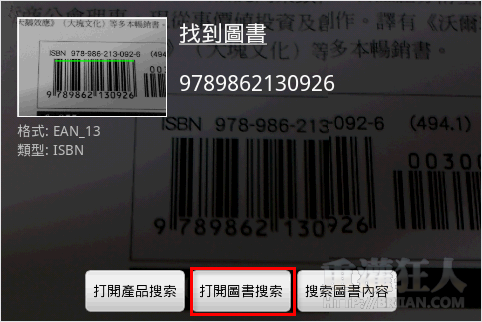
第4步 如圖,如果Google的圖書搜尋網站有收錄該本書籍的資料,我們便可直接在手機中查詢到該本書籍的相關資訊,如果要買書的話,還可以從左邊的「取得此書」中的連結去Amazon...等網站購買。(不過目前台灣這邊的購物網站跟Google似乎沒啥合作)
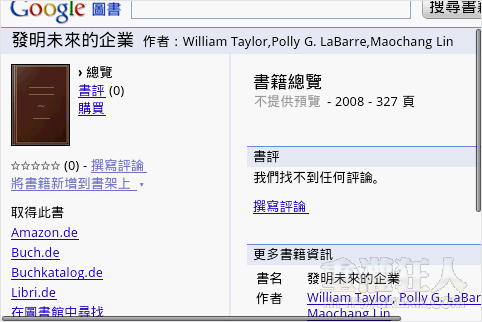
二、用手機掃描條碼,下載安裝Android軟體
第1步 如果你在某些網站中看到有人介紹了好玩的Android軟體,頁面中還放了一個四四方方的條碼圖示,你可以直接用手機中的條碼掃瞄器在電腦螢幕上讀一下那個條碼,辨識完成後,可以直接按「打開瀏覽器」按鈕,瀏覽、下載你要安裝的Android軟體。
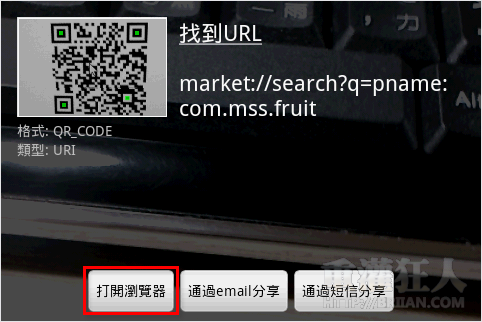
第2步 如果有找到相關的軟體,可以直接按一下軟體名稱,即可查看更完整的資訊,或直接下載、安裝該軟體到你的手機中。
延伸閱讀:
- 輕鬆製作QR-Code二維條碼,把機密資訊藏在條碼裡!
- 如何讓電腦用「Android手機的3G無線網路」來上網?(以HTC Hero為例)
- [Android小軟體] SMS Backup 備份手機簡訊(定期自動儲存到Gmail信箱)
- [Android小軟體] Dolphin Browser 速度快、支援多頁籤、滑鼠手勢的「海豚瀏覽器」
- [Android小軟體] Google Places Directory 用手機找店、加油站、景點…(手機版的網路黃頁、工商名錄大全)
- [Android小軟體] 完整記錄手機通話次數、電話費(通話紀錄++)
- [Android小軟體]電視節目時刻表、電影查詢(台灣)